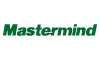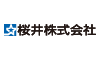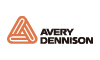「お休みなさい~………あ、アラームかけ忘れた!あれ?スマホどこだ?」
こんなことありませんか?
私はよくあるのです。スマホ以外にも「さっき消灯した電気のリモコンどこだ?」そこで思いつきました。自発的に光る蓄光シートを貼ればすぐに見つけられる!
【ステカ】メカメカしたマシンが苦手な方でもかんたんカット!
私は機械操作が苦手なので、ステカを選びました。
【ステカがオススメのわけ】
・3サイズ展開で自分に合ったサイズを選べる
・使いやすいソフトウェア「CutStudio」標準付属
・イラストレーターから直接カットできる
・マシン操作が苦手でもシンプル操作でカットできる
・ホビーだけでなくビジネスでも使用できる
今回はスマートフォンケースに貼るくらいの大きさでいいので、【SV-8】を使用しました。
ステカ【SV-8】
・本体寸法:340(W)×205(D)×115(H)mm
・本体重量:2.2kg
・最大カット幅:160mm
SV-8はとってもコンパクトなので、ひょいと持ち運ぶことができます。
またイラストレーターから直接カットできるところもありがたいですね!

暗闇でも光る!蓄光シート
使用したステッカーシートはこちら!
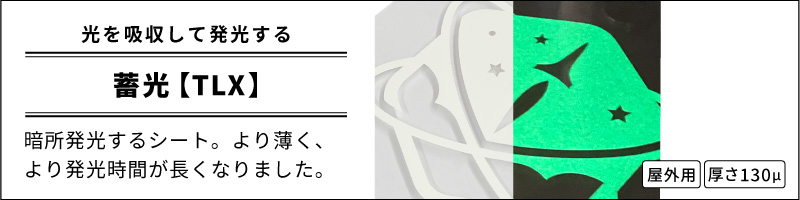
蓄光ルミナス 【TLX】
太陽光や室内灯を吸収し、暗所で発光するシート
いざカット!
シートのセットとテストカット
シートをセットします。
本体のシート挿入口左側にある細い溝に合わせてシートを挿入します。
シートをピンチローラーにつくようにあてがったら、本体左についているダイヤルをコロコロ回してシートを送り込んでいきます。

本体右側の電源ボタンを押し、電源を付けます。
刃がシートの上にあることを確認、電源ボタンを長押ししてテストカットをします。
ステカには「カット圧力」がなく、「刃出し量」もしくは「カット速さ」のみ設定できます。
カットしきれていないときは、主に刃出し量を見直します。
コロコロダイヤルと電源ボタンだけで本体操作ができるので、簡単です!
ロールシート置き台でコロコロそのままカット!
シートのセットと刃の設定が完了したら、カット作業に入ります。
ここで、ロールシート置き台を使うとロールシートをそのままセットでき、とっても便利です。

ファイルを開いたら、「プリント&カット」をクリックすると、カットが始まります。
シートがマシンに吸い込まれていくと同時に、ロールシート置き台に乗せたロールシートもコロコロ♪
カットが完了したらシートを取り出し、カス取りをします。
カス取りとは、カットしたシートの不要な部分を取り除くことです。
カス取りエア抜きペンを使うと簡単にかす取りできて便利です。

ロールシート置台、かす取りエア抜きペン。
ユーロポートでは様々な便利グッズも取り扱っております。
使用することで、ストレスもなくなり、作業効率性も格段にアップします!
カス取りが終わったら適当な大きさに切り抜き、転写用透明アプリケーションフィルムを貼り付けます。

これでステッカー自体は完成!
あとは真っ黒なスマホケースにスキージーで貼り付けるだけ。スキージでこすり付けるように貼り付けたら、アプリケーションシートを水平に剥がします。
光るスマートフォンケースの完成です!!

これでもう暗闇の中でスマートフォンを失くさずに済みます!
スマホケース以外に、照明のリモコンやスイッチに貼ってもいいですね。

ユーロポートでは機械の購入前のご相談はもちろん、資材やサプライ品も勢揃い、
なんといっても購入後の納品・設置や使い方、修理などのアフターサポートも万全!
ユーロポートならワンストップでご購入いただけます。